图文演示win11怎么分盘
- 分类:Win11 教程 回答于: 2021年09月10日 09:28:00
想要给win11电脑磁盘进行分区,但是不知道如何给win11磁盘分区怎么办?最近就有刚给新电脑安装了win11系统的网友遇到了这个问题,电脑只有一个c盘或者说分区太少,对于文件归类管理等来说非常不方便。那么win11怎么分盘?下面小编就教下大家简单的win11分盘的方法。更多win11电脑教程,尽在小白系统官网。
具体的方法如下:
1、桌面右键点击此电脑,在打开的菜单项中,选择管理。
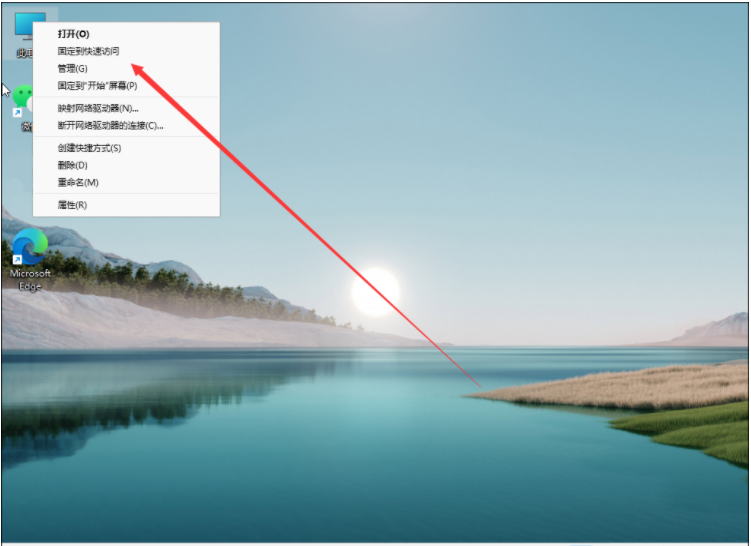
2、计算机管理窗口,点击左侧存储下的磁盘管理打开。
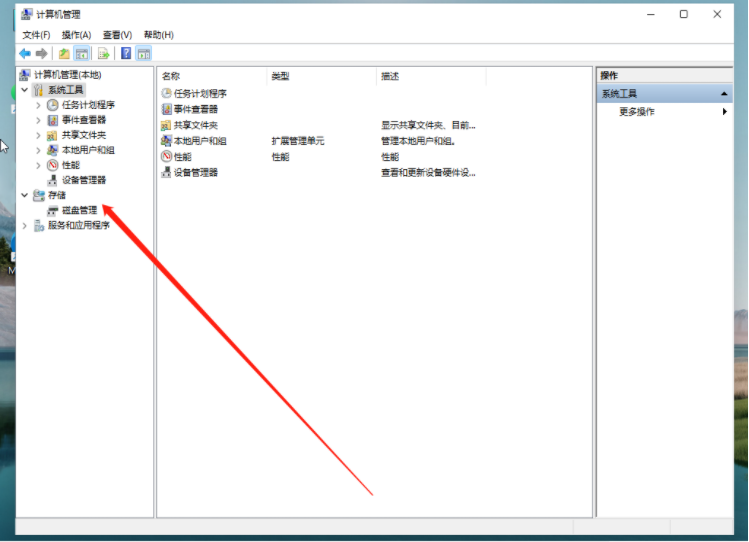
3、选择要分区的磁盘,并点击右键。
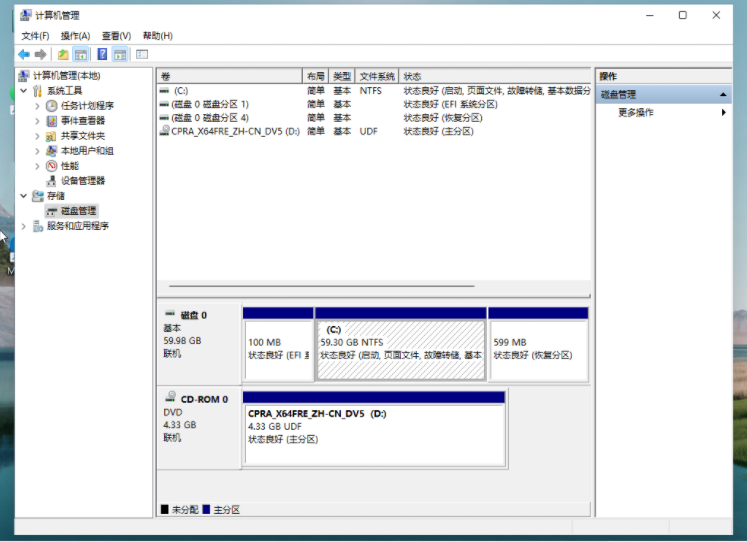
4、在打开的菜单项中,选择压缩卷。
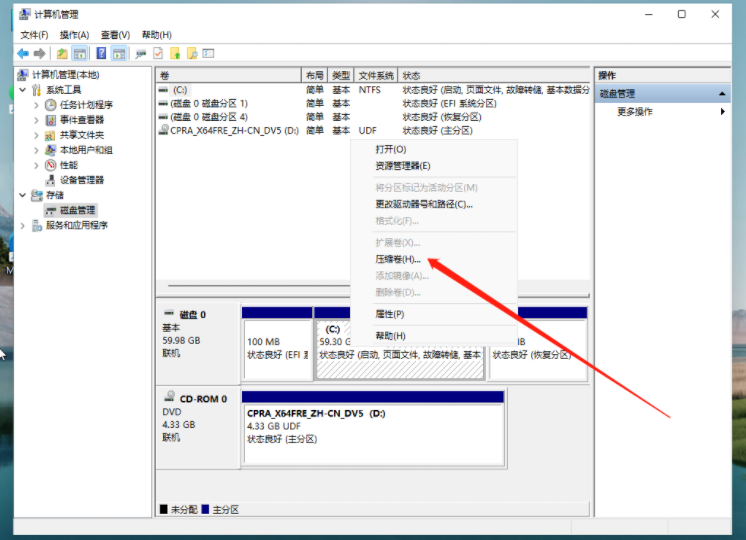
5、此时能够得出压缩空间的数值,输入需要的压缩空间,点击压缩。

6、压缩完成后,会有一个未分配的分区,点击右键,在打开的菜单项中,选择新建简单卷。
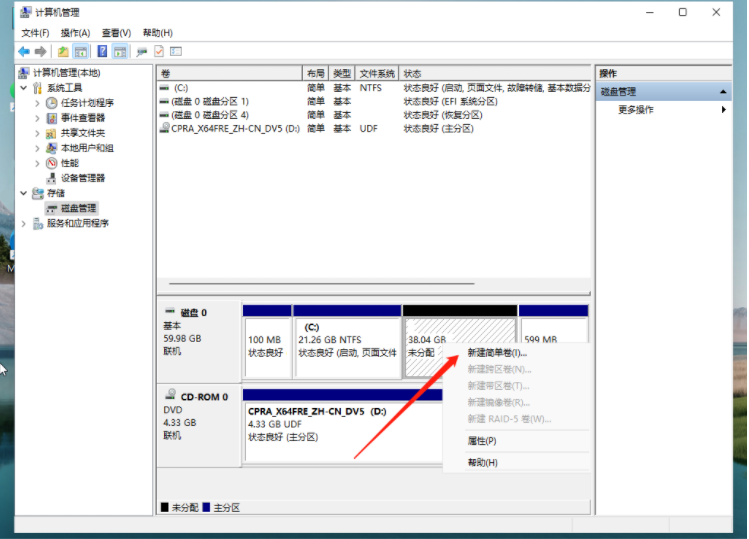
7、新建简单卷向导,点击下一步继续。
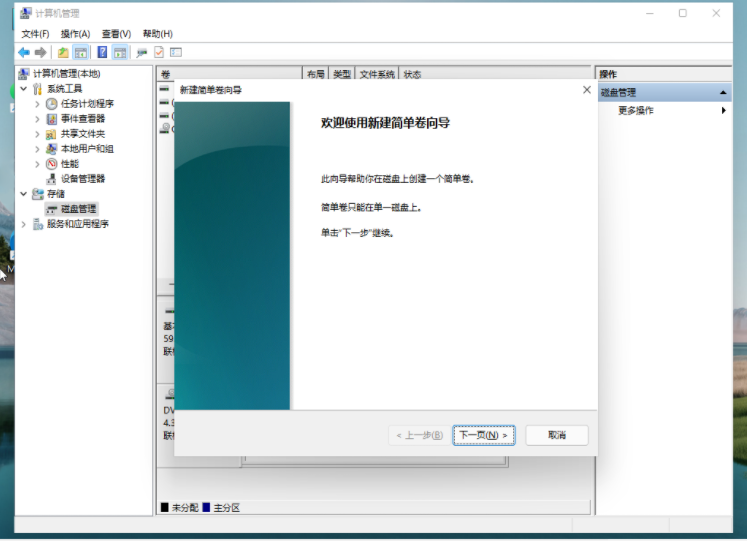
8、新建的简单卷,磁盘格式要选择为NTFS。
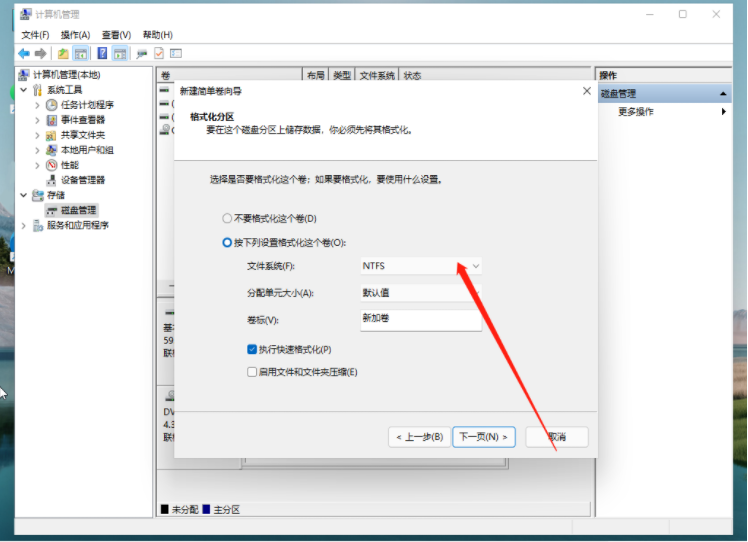
9、最后,进入到此电脑磁盘管理器,就可以看到刚才新建的分区了。
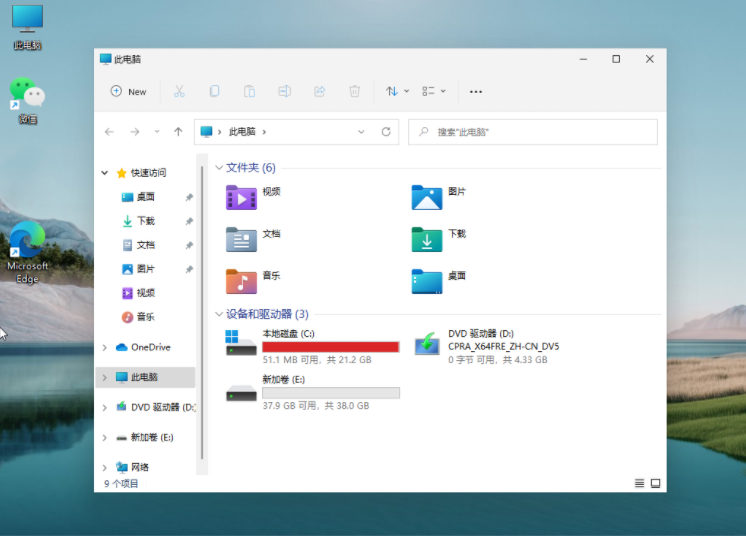
以上便是win11分盘的操作方法,有需要的小伙伴可以参照教程进行操作。
 有用
26
有用
26


 小白系统
小白系统


 1000
1000 1000
1000 1000
1000 1000
1000 1000
1000 1000
1000 1000
1000 1000
1000 1000
1000 0
0猜您喜欢
- win11下安装上打印机教程2022/09/30
- win11看所有网口怎么操作2022/10/19
- mac下载win11-小白系统教程2022/03/21
- win11系统怎么样?win11系统值不值得升..2022/03/10
- 电脑win11怎么看活动历史记录..2022/11/15
- ie浏览器怎么升级到112022/07/11
相关推荐
- win11网络需要操作连接的方法介绍..2022/07/06
- win11发布会内容总结2022/04/19
- win11自带压缩文件吗2022/10/31
- 电脑怎么重装系统win112022/07/13
- 如何操作win11显示隐藏窗口2023/01/07
- Win11灾难性故障如何解决2022/10/19

















